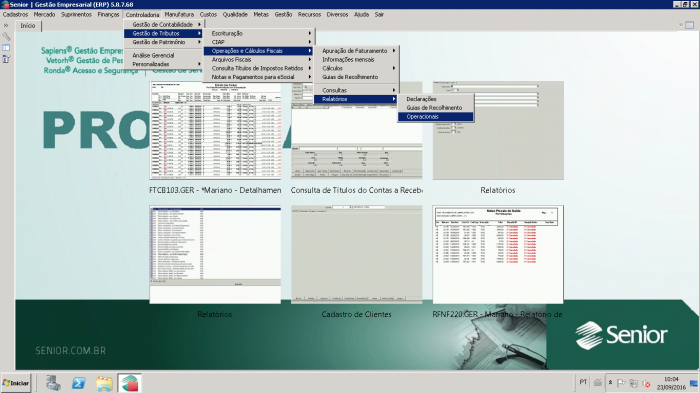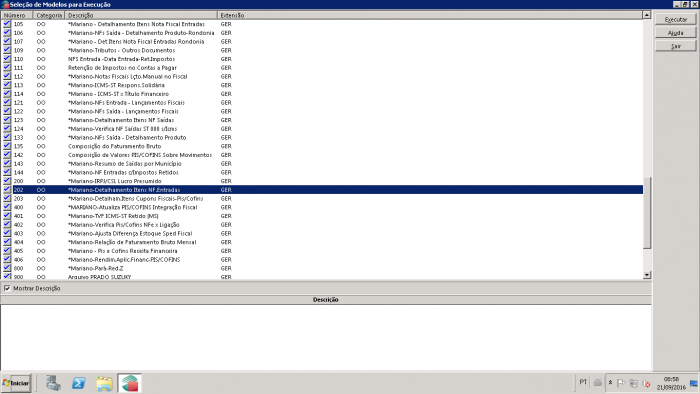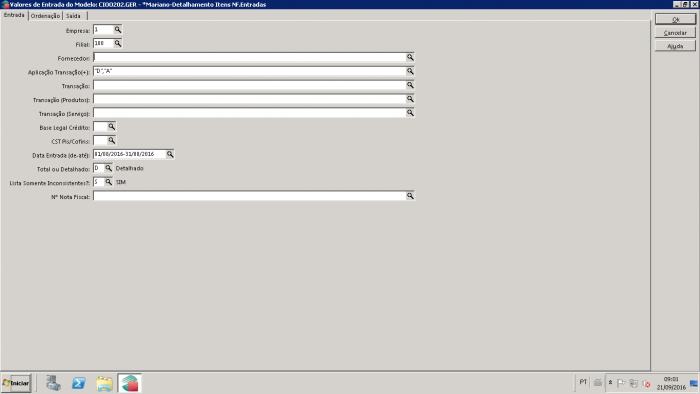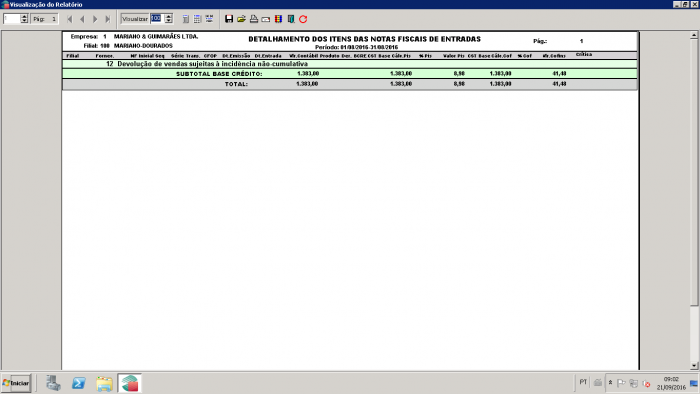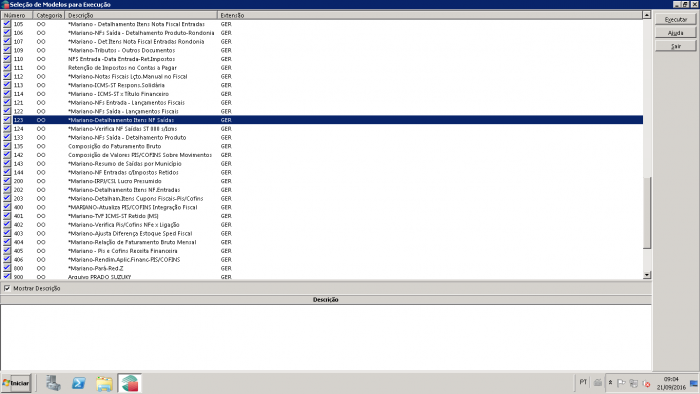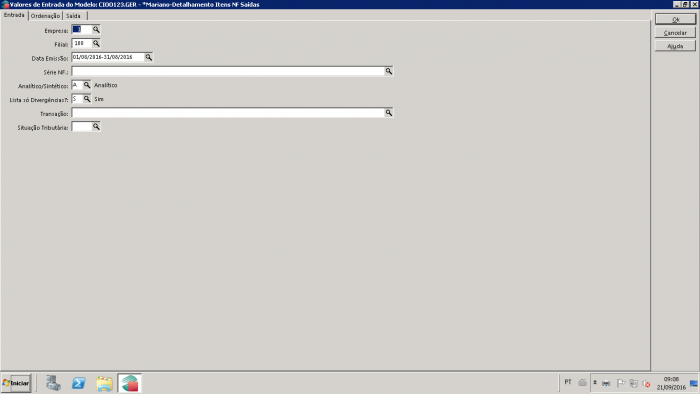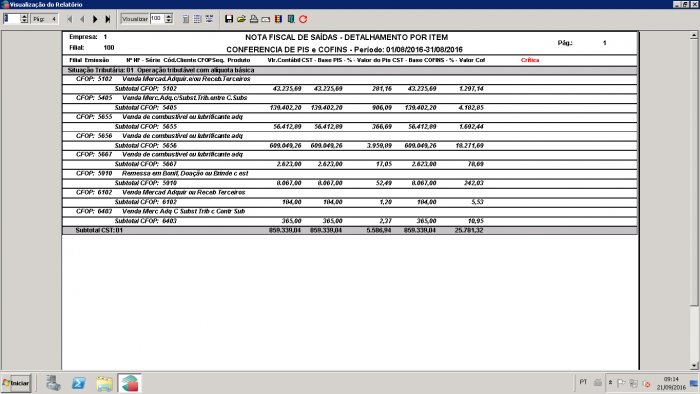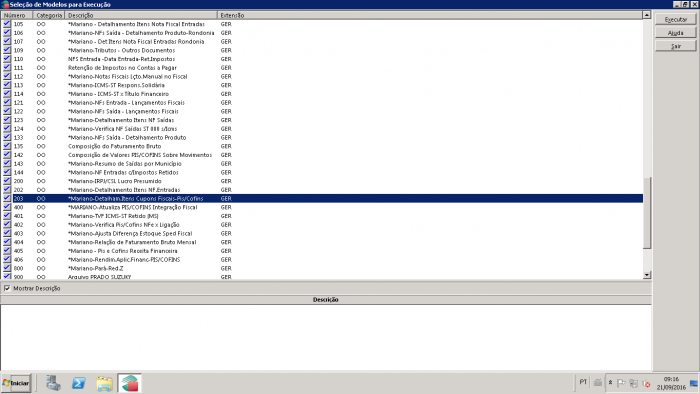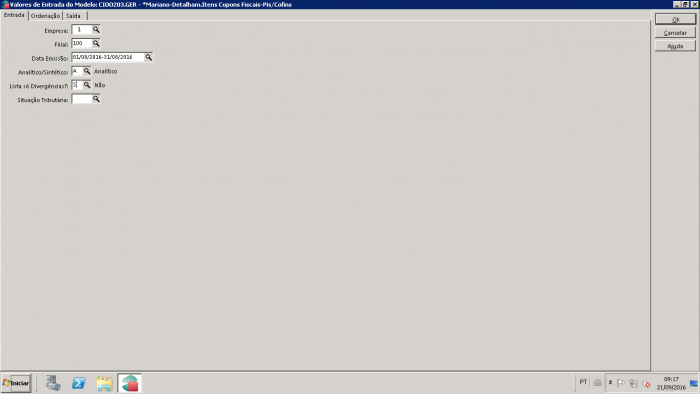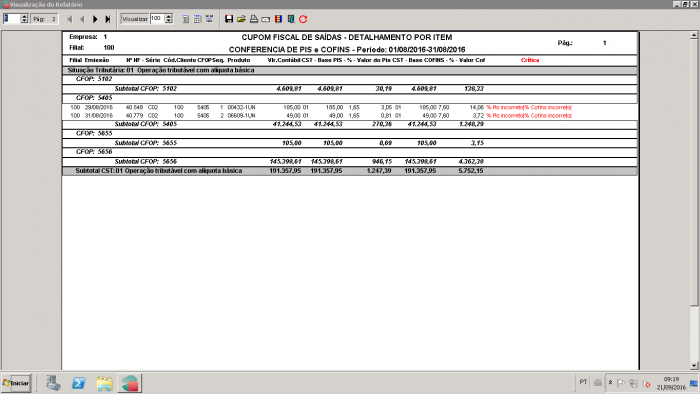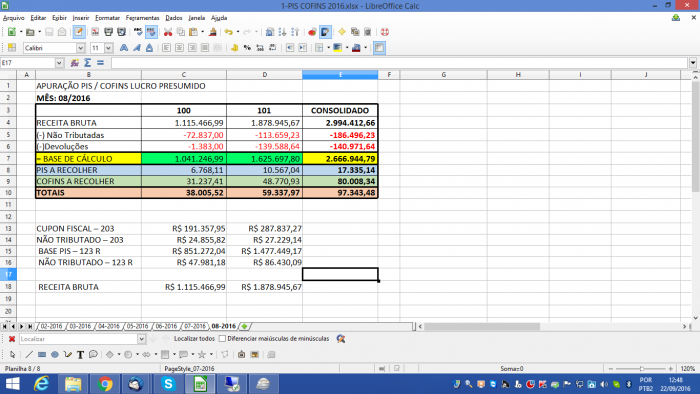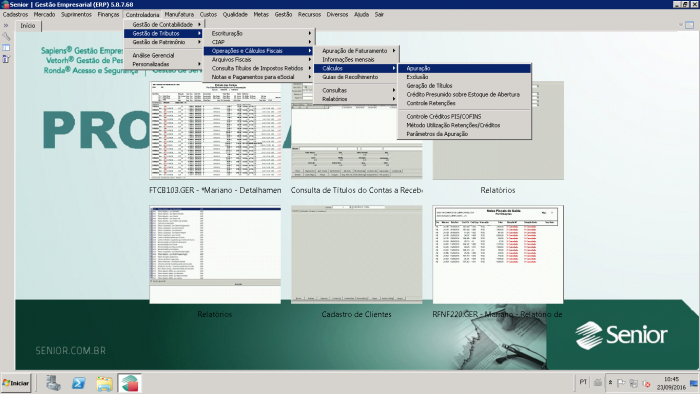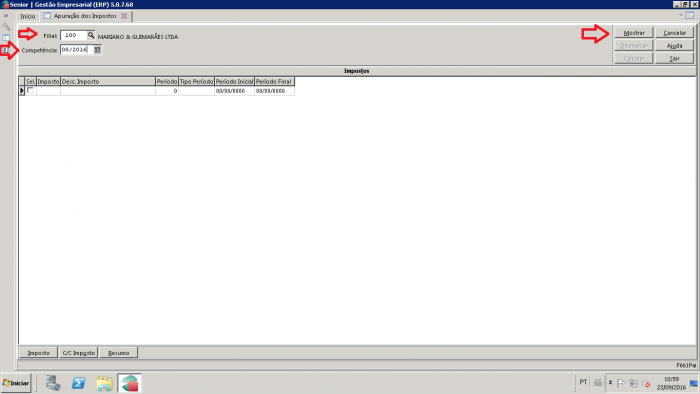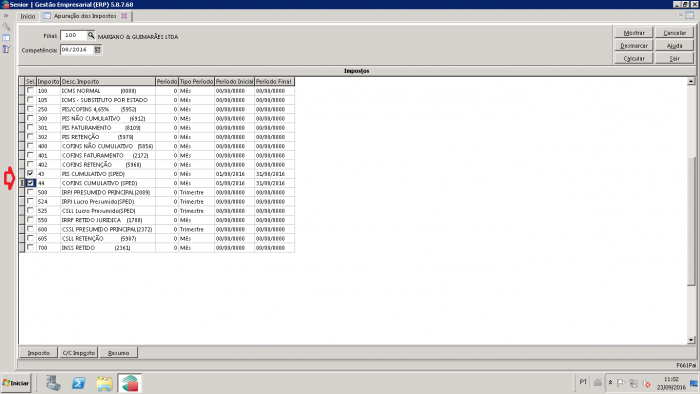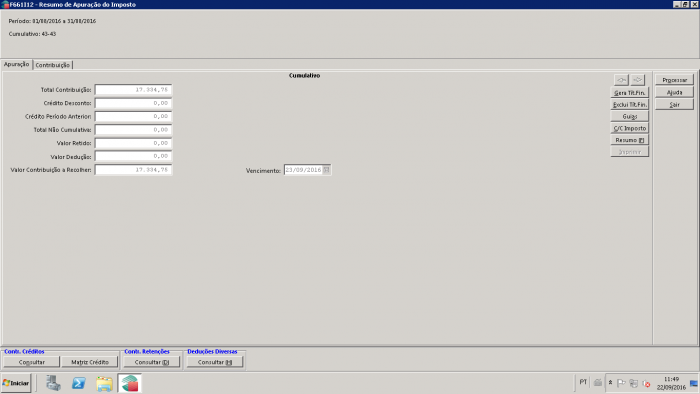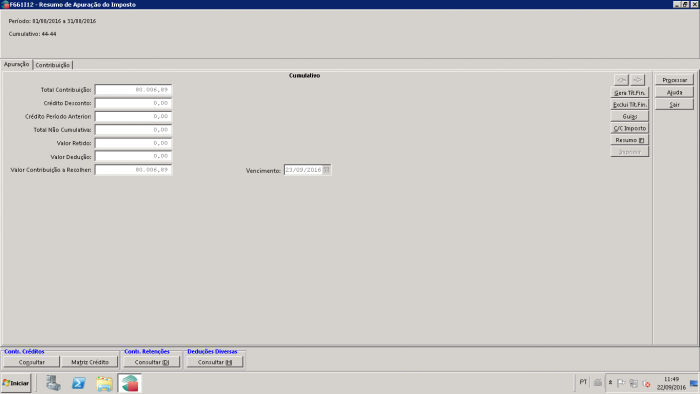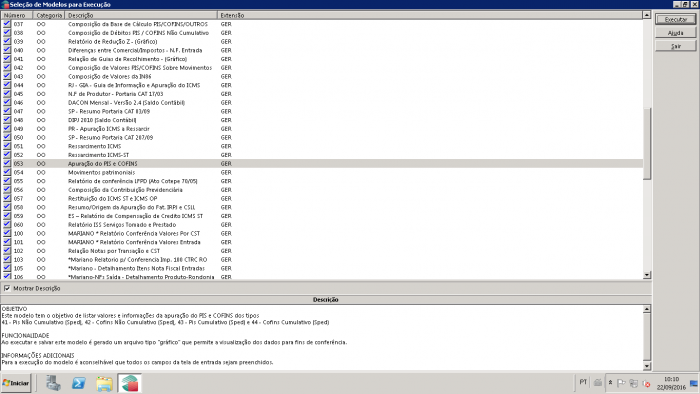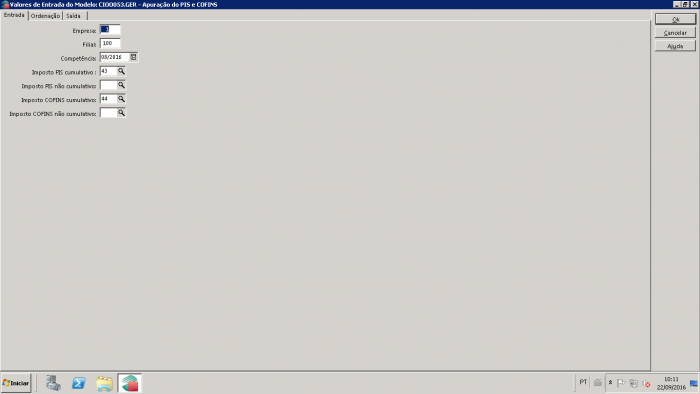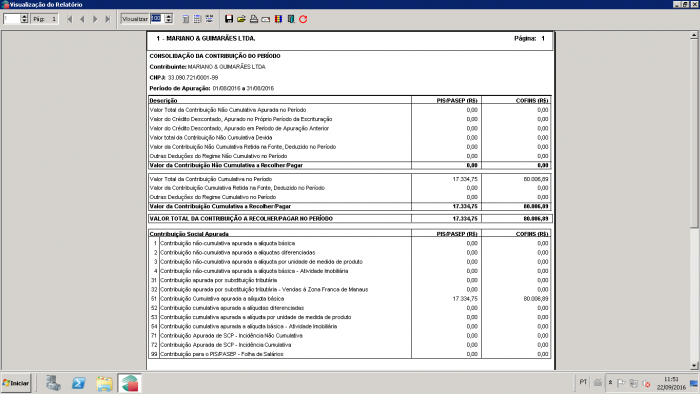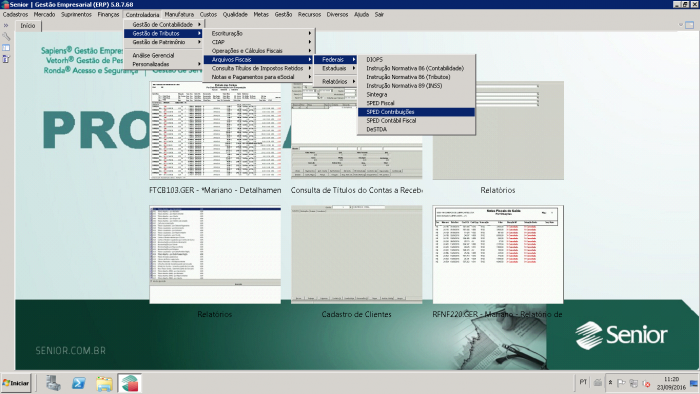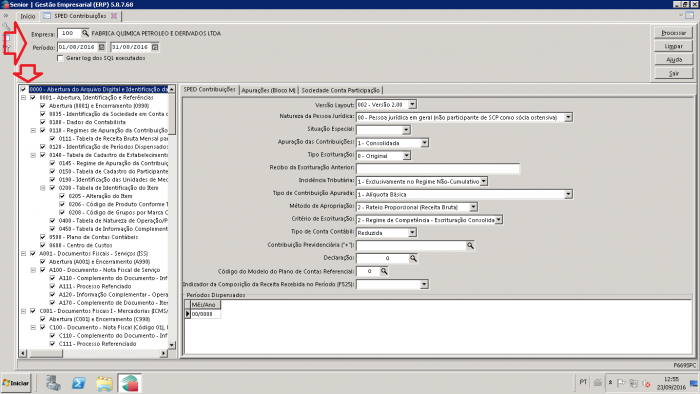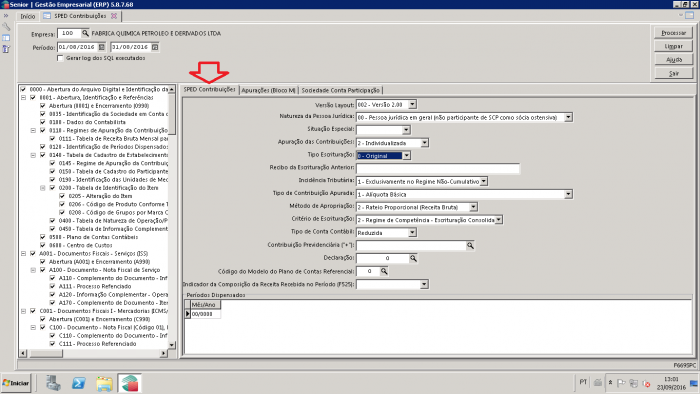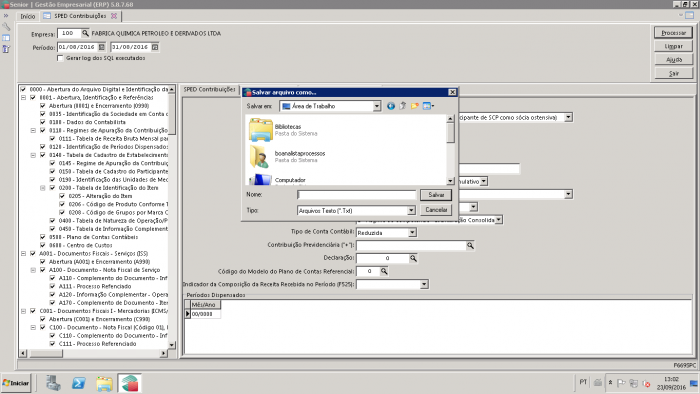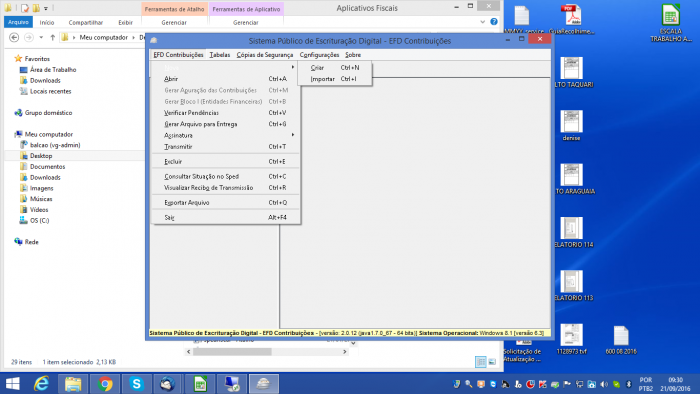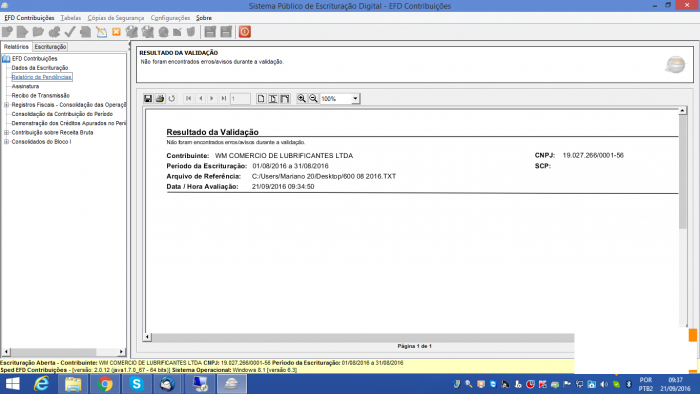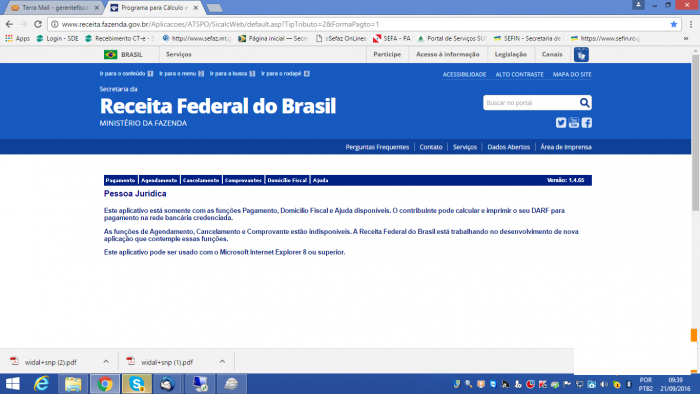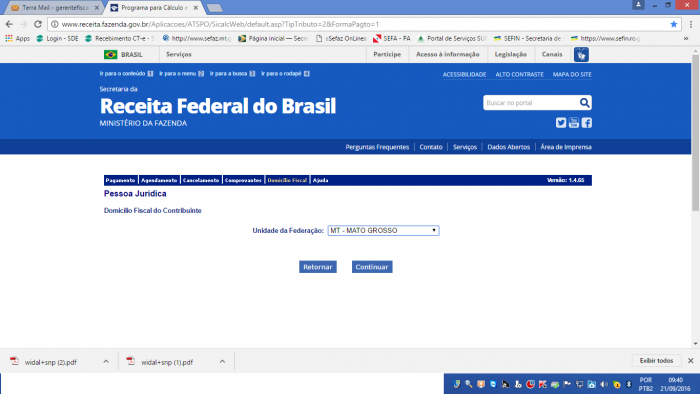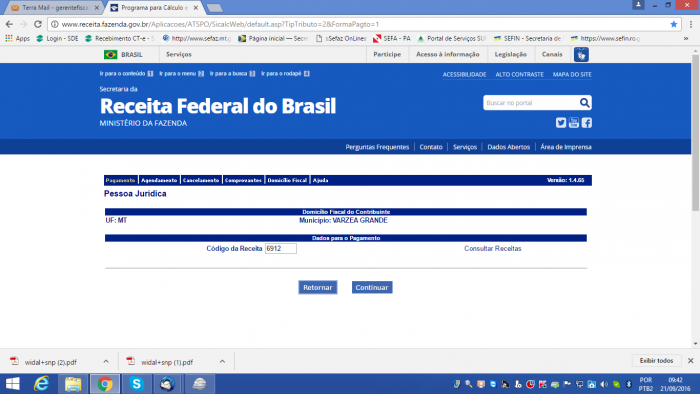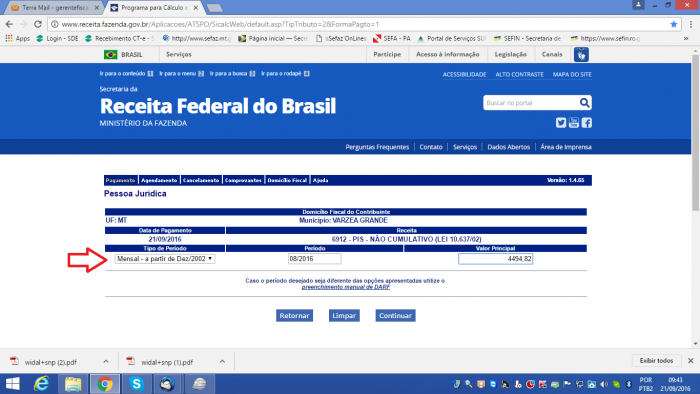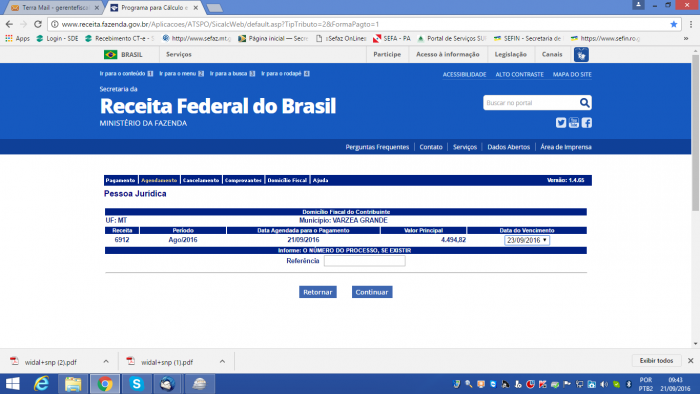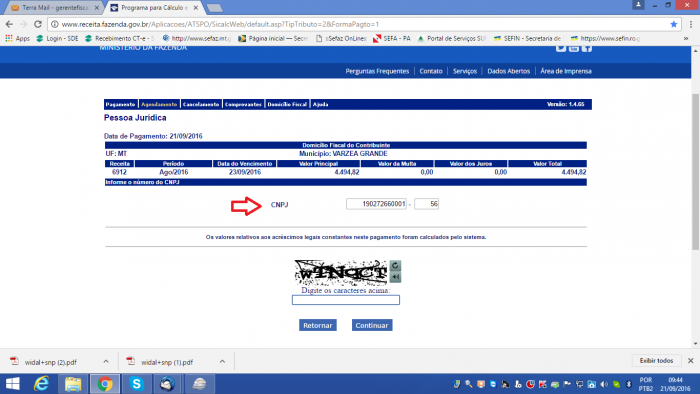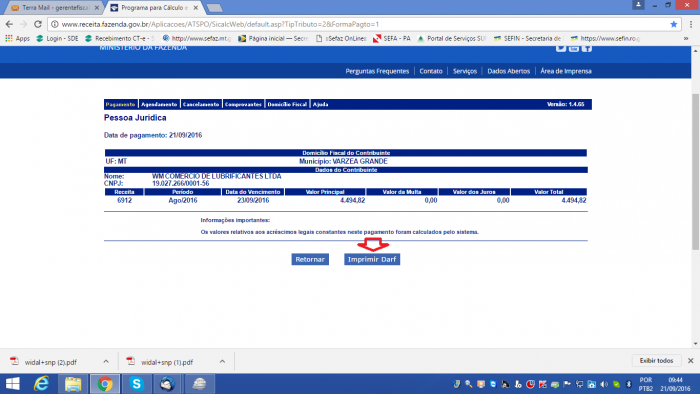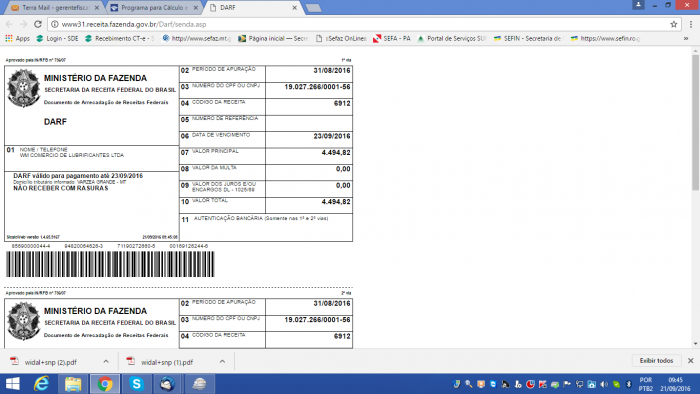Mudanças entre as edições de "Mariano:Manual Apuração PIS COFINS Lucro Presumido"
| (33 revisões intermediárias pelo mesmo usuário não estão sendo mostradas) | |||
| Linha 1: | Linha 1: | ||
| − | Neste manual temos a apuração do PIS/COFINS para as empresas do Lucro Presumidol. As filiais de lucro | + | Neste manual temos a apuração do PIS/COFINS para as empresas do Lucro Presumidol. As filiais de lucro presumido estão localizadas nos estados do Pará e Mato Grosso do Sul. |
Iniciar a apuração do PIS/COFINS, gerando o relatório 202 de devoluções. | Iniciar a apuração do PIS/COFINS, gerando o relatório 202 de devoluções. | ||
| Linha 13: | Linha 13: | ||
[[File:Manual apuração pis cofinslpImagem2.png|700x400px|RTENOTITLE]] | [[File:Manual apuração pis cofinslpImagem2.png|700x400px|RTENOTITLE]] | ||
| − | Para gerar o relatório preencher os dados: | + | Para gerar o relatório preencher os dados: |
'''Empresa:''' informar código da empresa | '''Empresa:''' informar código da empresa | ||
| Linha 40: | Linha 40: | ||
'''Nº Nota Fiscal:''' não preencher | '''Nº Nota Fiscal:''' não preencher | ||
| + | |||
| + | [[File:Manual apuração pis cofinslpImagem3.png|700x400px|RTENOTITLE]] | ||
| + | |||
| + | Imprimir o relatório. | ||
| + | |||
| + | [[File:Manual apuração pis cofinslpImagem4.png|700x400px|RTENOTITLE]] | ||
| + | |||
| + | Gerar o relatório 123. | ||
| + | |||
| + | '''Controladoria / Gestão de Tributos / Operações e Cálculos Fiscais / Relatórios / Operacionais''' | ||
| + | |||
| + | [[File:Manual apuração pis cofinslpImagem1.png|700x400px|RTENOTITLE]] | ||
| + | |||
| + | Relatório 123 | ||
| + | |||
| + | [[File:Manual apuração pis cofinslpImagem5.png|700x400px|RTENOTITLE]] | ||
| + | |||
| + | Para gerar o relatório preencher os campos: | ||
| + | |||
| + | '''Empresa:''' informar código da empresa | ||
| + | |||
| + | '''Filial:''' informar código da filial | ||
| + | |||
| + | '''Data Emissão: '''informar período mensal para conferência | ||
| + | |||
| + | '''Série NF:''' não preencher | ||
| + | |||
| + | '''Analítico / Sintético:''' A | ||
| + | |||
| + | '''Lista só Divergências:''' S | ||
| + | |||
| + | '''Transação:''' não preencher | ||
| + | |||
| + | '''Situação Tributária:''' não preencher | ||
| + | |||
| + | [[File:Manual apuração pis cofinslpImagem6.png|700x400px|RTENOTITLE]] | ||
| + | |||
| + | Verificar se o relatório possui críticas, caso haja fazer as correções. | ||
| + | |||
| + | [[File:Manual apuração pis cofinslpImagem7.png|700x400px|RTENOTITLE]] | ||
| + | |||
| + | Gerar o relatório 203. | ||
| + | |||
| + | Para gerar o relatório acessar o menu: | ||
| + | |||
| + | '''Controladoria / Gestão de Tributos / Operações e Cálculos Fiscais / Relatórios / Operacionais''' | ||
| + | |||
| + | [[File:Manual apuração pis cofinslpImagem1.png|700x400px|RTENOTITLE]] | ||
| + | |||
| + | Relatório 203 | ||
| + | |||
| + | [[File:Manual apuração pis cofinslpImagem8.png|700x400px|RTENOTITLE]] | ||
| + | |||
| + | Para gerar o relatório preencher os campos: | ||
| + | |||
| + | '''Empresa:''' informar código da empresa | ||
| + | |||
| + | '''Filial:''' informar código da filial | ||
| + | |||
| + | '''Data Emissão:''' informar período de apuração | ||
| + | |||
| + | '''Analítico /Sintético:''' A | ||
| + | |||
| + | '''Lista só Divergências? '''S | ||
| + | |||
| + | '''Situação Tributária: '''não preencher | ||
| + | |||
| + | [[File:Manual apuração pis cofinslpImagem9.png|700x400px|RTENOTITLE]] | ||
| + | |||
| + | Corrigir as inconsistências encontradas no relatório. | ||
| + | |||
| + | [[File:Manual apuração pis cofinslpImagem10.png|700x400px|RTENOTITLE]] | ||
| + | |||
| + | Após conferir os relatórios preencher a planilha. | ||
| + | |||
| + | [[File:Manual apuração pis cofinslpImagem11.png|700x400px|RTENOTITLE]] | ||
| + | |||
| + | Gerar a apuração no sistema. | ||
| + | |||
| + | Para gerar a apuração acessar o menu: | ||
| + | |||
| + | '''Controladoria / Gestão de Tributos / Operações e Cálculos Fiscais / Cálculos / Apuração''' | ||
| + | |||
| + | [[File:Manual apuração pis cofinslpImagem12.png|700x400px|RTENOTITLE]] | ||
| + | |||
| + | A apuração deve ser feita por filial. | ||
| + | |||
| + | Para fazer a apuração informar: | ||
| + | |||
| + | Filial: informar código da filial | ||
| + | |||
| + | Competência: informar mês e ano da apuração | ||
| + | |||
| + | Clicar em Mostrar | ||
| + | |||
| + | [[File:Manual apuração pis cofinslpImagem14.png|700x400px|RTENOTITLE]] | ||
| + | |||
| + | Selecionar os impostos 43 e 44. | ||
| + | |||
| + | Clicar em Calcular. | ||
| + | |||
| + | [[File:Manual apuração pis cofinslpImagem15.png|700x400px|RTENOTITLE]] | ||
| + | |||
| + | Ao aparecer os valores clicar em processar parta gravar a apuração, isso deve ser feito para o PIS e COFINS. | ||
| + | |||
| + | PIS | ||
| + | |||
| + | [[File:Manual apuração pis cofinslpImagem16.png|700x400px|RTENOTITLE]] | ||
| + | |||
| + | COFINS | ||
| + | |||
| + | [[File:Manual apuração pis cofinslpImagem17.png|700x400px|RTENOTITLE]] | ||
| + | |||
| + | Após a apuração gerar o relatório 53 | ||
| + | |||
| + | '''Controladoria / Gestão de Tributos / Operações e Cálculos Fiscais / Relatórios / Operacionais''' | ||
| + | |||
| + | [[File:Manual apuração pis cofinslpImagem1.png|700x400px|RTENOTITLE]] | ||
| + | |||
| + | Relatório 53 | ||
| + | |||
| + | [[File:Manual apuração pis cofinslpImagem18.png|700x400px|RTENOTITLE]] | ||
| + | |||
| + | Para gerar o relatório prencher os campos: | ||
| + | |||
| + | '''Empresa: '''imformar código da empresa | ||
| + | |||
| + | '''Filial:''' informar código da filial | ||
| + | |||
| + | '''Competência:''' informar período mensal | ||
| + | |||
| + | '''Imposto PIS cumulativo:''' 43 | ||
| + | |||
| + | '''Imposto PIS não cumulativo:''' não preencher | ||
| + | |||
| + | '''Imposto COFINS cumulativo:''' 44 | ||
| + | |||
| + | '''Imposto COFINS não cumulativo: '''não preencher | ||
| + | |||
| + | [[File:Manual apuração pis cofinslpImagem19.png|700x400px|RTENOTITLE]] | ||
| + | |||
| + | Imprimir o relatório | ||
| + | |||
| + | [[File:Manual apuração pis cofinslpImagem20.png|700x400px|RTENOTITLE]] | ||
| + | |||
| + | |||
| + | |||
| + | '''Gerar o Sped Contribuições''' | ||
| + | |||
| + | Para gerar o Sped acessar o menu: | ||
| + | |||
| + | '''Contoladoria / Gestão de Tributos / Arquivos Fiscais / Federais / Sped Contribuições ''' | ||
| + | |||
| + | [[File:Manual apuração pis cofinslpImagem21.png|700x400px|RTENOTITLE]] | ||
| + | |||
| + | Para gerar o Sped Contribuições configurar a tela. | ||
| + | |||
| + | '''Empresa:''' informar código da empresa | ||
| + | |||
| + | '''Período: '''informar período de apuração | ||
| + | |||
| + | '''Desmarcar -''' Gerar log dos SQL executados | ||
| + | |||
| + | Marcar todos os itens | ||
| + | |||
| + | [[File:Manual apuração pis cofinslpImagem22.png|700x400px|RTENOTITLE]] | ||
| + | |||
| + | Na aba Sped Contribuições informar: | ||
| + | |||
| + | '''Versão Layout:''' 003 - Versão 2.01A | ||
| + | |||
| + | '''Natureza da Pessoa Jurídica:''' 00 - Pessoa jurídica em geral (não participante de SCP como sócia ostensiva) | ||
| + | |||
| + | '''Situação Especial:''' não preencher | ||
| + | |||
| + | '''Apuração das Contribuições: '''2 individualizada | ||
| + | |||
| + | '''Tipo Escrituração:''' 0 original | ||
| + | |||
| + | '''Recibo da Escrituração Anterior:''' não preencher | ||
| + | |||
| + | '''Incidência Tributária:''' 1 - Exclusivamente no Regime Não - Cumulativo | ||
| + | |||
| + | '''Tipo de Contribuição Apurada:''' 1 Alíquota Básica | ||
| + | |||
| + | '''Método de Apropriação: '''2 - Rateio Proporcional (Receita Bruta) | ||
| + | |||
| + | '''Crtitério de Escrituração: '''2 - Regime de Competência - Escrituração Consolidada | ||
| + | |||
| + | '''Tipo de Conta Contábil:''' Reduzida | ||
| + | |||
| + | '''Contribuição Previdênciária:''' não preencher | ||
| + | |||
| + | '''Declarações: '''não preencher | ||
| + | |||
| + | '''Código do Modelo de Plano de Contas Referencial: '''não preencher | ||
| + | |||
| + | '''Indicador da Composição da Receita Recebida no Período (F525):''' não preencher | ||
| + | |||
| + | Clicar em Processar | ||
| + | |||
| + | [[File:Manual apuração pis cofinslpImagem23.png|700x400px|RTENOTITLE]] | ||
| + | |||
| + | Salvar o arquivo. | ||
| + | |||
| + | [[File:Manual apuração pis cofinslpImagem24.png|700x400px|RTENOTITLE]] | ||
| + | |||
| + | Importar o arquivo para o programa Sped Contribuições e validá-lo. | ||
| + | |||
| + | [[File:Manual apuração pis cofinslpImagem25.png|700x400px|RTENOTITLE]] | ||
| + | |||
| + | Corrigir erros caso ocorram. | ||
| + | |||
| + | [[File:Manual apuração pis cofinslpImagem26.png|700x400px|RTENOTITLE]] | ||
| + | |||
| + | Após a validação do arquivo gerar as guias. | ||
| + | |||
| + | [[File:Manual apuração pis cofinslrImagem29.png|700x400px|RTENOTITLE]] | ||
| + | |||
| + | Colocar o domicilio fiscal, município conforme a loja Matriz - as guias são feitas sempre em nome do CNPJ MATRIZ | ||
| + | |||
| + | [[File:Manual apuração pis cofinslrImagem30.png|700x400px|RTENOTITLE]] | ||
| + | |||
| + | Informar o código da receita. | ||
| + | |||
| + | PIS COD. 6912 | ||
| + | |||
| + | COFINS COD. 5856 | ||
| + | |||
| + | [[File:Manual apuração pis cofinslrImagem31.png|700x400px|RTENOTITLE]] | ||
| + | |||
| + | Informar período e valor. | ||
| + | |||
| + | [[File:Manual apuração pis cofinslrImagem32.png|700x400px|RTENOTITLE]] | ||
| + | |||
| + | Clicar em continuar. | ||
| + | |||
| + | [[File:Manual apuração pis cofinslrImagem33.png|700x400px|RTENOTITLE]] | ||
| + | |||
| + | Digitar CNPJ. | ||
| + | |||
| + | [[File:Manual apuração pis cofinslrImagem34.png|700x400px|RTENOTITLE]] | ||
| + | |||
| + | Clicar em imprimir DARF. | ||
| + | |||
| + | [[File:Manual apuração pis cofinslrImagem35.png|700x400px|RTENOTITLE]] | ||
| + | |||
| + | Imprimir o DARF em pdf. | ||
| + | |||
| + | Encaminhar para o financeiro realizar o pagamento.O título do imposto é lançado pelo financeiro. | ||
| + | |||
| + | [[File:Manual apuração pis cofinslrImagem36.png|700x400px|RTENOTITLE]] | ||
Edição atual tal como às 15h33min de 22 de novembro de 2016
Neste manual temos a apuração do PIS/COFINS para as empresas do Lucro Presumidol. As filiais de lucro presumido estão localizadas nos estados do Pará e Mato Grosso do Sul.
Iniciar a apuração do PIS/COFINS, gerando o relatório 202 de devoluções.
Para gerar o relatório acessar o menu:
Controladoria / Gestão de Tributos / Operações e Cálculos Fiscais / Relatórios / Operacionais
Relatório 202
Para gerar o relatório preencher os dados:
Empresa: informar código da empresa
Filial: informar código da filial
Fornecedor: não preencher
Aplicação Transação: "D","A"
Transação: não preencher
Transação (Produtos): não preencher
Transação (Serviço): não preencher
Base Legal Crédito: não preencher
CST Pis/Cofins: não preencher
Data Entrada (de - até): informar período mensal para conferência
Total ou Detalhado: D
Lista Somente Inconsistentes? S
Nº Nota Fiscal: não preencher
Imprimir o relatório.
Gerar o relatório 123.
Controladoria / Gestão de Tributos / Operações e Cálculos Fiscais / Relatórios / Operacionais
Relatório 123
Para gerar o relatório preencher os campos:
Empresa: informar código da empresa
Filial: informar código da filial
Data Emissão: informar período mensal para conferência
Série NF: não preencher
Analítico / Sintético: A
Lista só Divergências: S
Transação: não preencher
Situação Tributária: não preencher
Verificar se o relatório possui críticas, caso haja fazer as correções.
Gerar o relatório 203.
Para gerar o relatório acessar o menu:
Controladoria / Gestão de Tributos / Operações e Cálculos Fiscais / Relatórios / Operacionais
Relatório 203
Para gerar o relatório preencher os campos:
Empresa: informar código da empresa
Filial: informar código da filial
Data Emissão: informar período de apuração
Analítico /Sintético: A
Lista só Divergências? S
Situação Tributária: não preencher
Corrigir as inconsistências encontradas no relatório.
Após conferir os relatórios preencher a planilha.
Gerar a apuração no sistema.
Para gerar a apuração acessar o menu:
Controladoria / Gestão de Tributos / Operações e Cálculos Fiscais / Cálculos / Apuração
A apuração deve ser feita por filial.
Para fazer a apuração informar:
Filial: informar código da filial
Competência: informar mês e ano da apuração
Clicar em Mostrar
Selecionar os impostos 43 e 44.
Clicar em Calcular.
Ao aparecer os valores clicar em processar parta gravar a apuração, isso deve ser feito para o PIS e COFINS.
PIS
COFINS
Após a apuração gerar o relatório 53
Controladoria / Gestão de Tributos / Operações e Cálculos Fiscais / Relatórios / Operacionais
Relatório 53
Para gerar o relatório prencher os campos:
Empresa: imformar código da empresa
Filial: informar código da filial
Competência: informar período mensal
Imposto PIS cumulativo: 43
Imposto PIS não cumulativo: não preencher
Imposto COFINS cumulativo: 44
Imposto COFINS não cumulativo: não preencher
Imprimir o relatório
Gerar o Sped Contribuições
Para gerar o Sped acessar o menu:
Contoladoria / Gestão de Tributos / Arquivos Fiscais / Federais / Sped Contribuições
Para gerar o Sped Contribuições configurar a tela.
Empresa: informar código da empresa
Período: informar período de apuração
Desmarcar - Gerar log dos SQL executados
Marcar todos os itens
Na aba Sped Contribuições informar:
Versão Layout: 003 - Versão 2.01A
Natureza da Pessoa Jurídica: 00 - Pessoa jurídica em geral (não participante de SCP como sócia ostensiva)
Situação Especial: não preencher
Apuração das Contribuições: 2 individualizada
Tipo Escrituração: 0 original
Recibo da Escrituração Anterior: não preencher
Incidência Tributária: 1 - Exclusivamente no Regime Não - Cumulativo
Tipo de Contribuição Apurada: 1 Alíquota Básica
Método de Apropriação: 2 - Rateio Proporcional (Receita Bruta)
Crtitério de Escrituração: 2 - Regime de Competência - Escrituração Consolidada
Tipo de Conta Contábil: Reduzida
Contribuição Previdênciária: não preencher
Declarações: não preencher
Código do Modelo de Plano de Contas Referencial: não preencher
Indicador da Composição da Receita Recebida no Período (F525): não preencher
Clicar em Processar
Salvar o arquivo.
Importar o arquivo para o programa Sped Contribuições e validá-lo.
Corrigir erros caso ocorram.
Após a validação do arquivo gerar as guias.
Colocar o domicilio fiscal, município conforme a loja Matriz - as guias são feitas sempre em nome do CNPJ MATRIZ
Informar o código da receita.
PIS COD. 6912
COFINS COD. 5856
Informar período e valor.
Clicar em continuar.
Digitar CNPJ.
Clicar em imprimir DARF.
Imprimir o DARF em pdf.
Encaminhar para o financeiro realizar o pagamento.O título do imposto é lançado pelo financeiro.